Apakah sulit melihat teks atau aplikasi di layar komputer Anda? Ada cara sederhana untuk membuatnya lebih mudah dilihat di Windows.
Membuat teks lebih besar di layar Anda
Jika ukuran teks terasa terlalu kecil saat menavigasi melalui Windows, Anda dapat mempermudah teks. Hal ini memengaruhi, misalnya, bilah judul, menu, dan teks ikon.
-
Untuk masuk ke pengaturan Aksesibilitas di komputer Anda, tekan tombol logo Windows+U atau pilih Mulai > Pengaturan > Aksesibilitas.
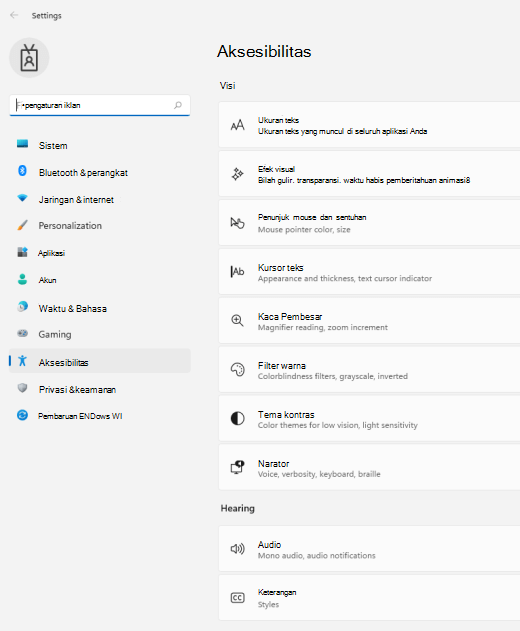
-
Pilih Ukuran teks.
-
Seret penggeser Ukuran teks ke kanan untuk memperbesar ukuran teks sampel.
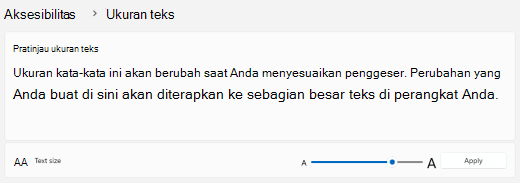
-
Setelah puas dengan ukuran teks, pilih Terapkan. Windows memperbesar ukuran semua teks.
Membuat gambar dan aplikasi lebih besar di layar Anda
Selain ukuran teks, Anda juga dapat membuat semua hal lain di layar menjadi lebih besar, termasuk gambar dan aplikasi.
-
Untuk membuka Pengaturan di komputer Anda, tekan tombol logo Windows+I atau pilih Mulai Pengaturan > .
-
Pilih Tampilan.
-
Di bawah Tata letak & skala, perluas menu Skala dan pilih opsi yang Anda inginkan.
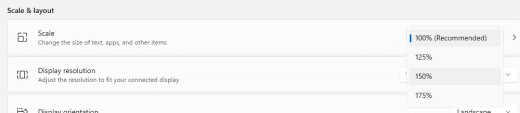
Anda mungkin perlu keluar dan kembali lagi agar beberapa perubahan diterapkan pada aplikasi tertentu, tetapi berlaku untuk sebagian besar hal dengan segera.
Lihat juga
Membuat teks lebih besar di layar Anda
Jika ukuran teks terasa terlalu kecil saat menavigasi melalui Windows, Anda dapat mempermudah teks. Hal ini memengaruhi, misalnya, bilah judul, menu, dan teks ikon.
-
Untuk masuk ke pengaturan Kemudahan Akses di komputer Anda, tekan tombol Windows+U.
-
Di bawah Buat teks lebih besar pada tab Tampilan , seret penggeser ke kanan untuk memperbesar ukuran teks sampel.
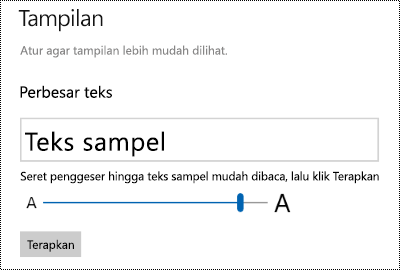
-
Setelah puas dengan ukuran teks, pilih Terapkan. Windows memperbesar ukuran semua teks.
Membuat gambar dan aplikasi lebih besar di layar Anda
Selain ukuran teks, Anda juga dapat membuat semua hal lain di layar menjadi lebih besar, termasuk gambar dan aplikasi.
-
Untuk masuk ke pengaturan Kemudahan Akses di komputer Anda, tekan tombol Windows+U.
-
Di bawah Buat semuanya lebih besar di tab Tampilan , perluas menu dan pilih opsi yang Anda inginkan.
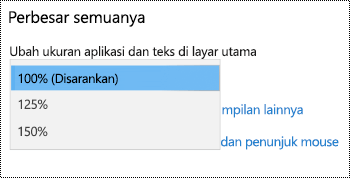
Anda mungkin perlu keluar dan kembali lagi agar beberapa perubahan diterapkan pada aplikasi tertentu, tetapi berlaku untuk sebagian besar hal dengan segera.











